Cara Memangkas Video Dalam VLC Di Mac

Kebanyakan orang menggunakan VLC untuk pemutaran audio dan video. Namun, VLC juga dapat berperan sebagai editor video. Jika Anda ingin memotong sebagian dari video yang panjang, Anda bisa melakukannya
Android tidak diragukan lagi salah satu sistem operasi paling populer. Ini dikenal dengan antarmuka pengguna yang sangat nyaman dan berbagai macam fitur dan aplikasi. Meskipun ini adalah OS yang banyak digunakan untuk sebagian besar ponsel, ia memiliki serangkaian masalahnya sendiri. Pengguna Android sering menghadapi error dan popup yang tidak terduga, salah satunya adalah error “ Sayangnya proses android.process.media telah berhenti ”. Jika Anda menghadapi kesalahan ini di ponsel cerdas Anda, baca artikel ini untuk mengetahui beberapa cara memperbaikinya.

Mungkin ada banyak alasan untuk kesalahan android.process.media telah berhenti. Beberapa di antaranya adalah:
Berikut adalah beberapa trik dan metode berguna yang dapat Anda gunakan untuk mengatasi kesalahan ini. Mencadangkan data Android Anda sangat disarankan sebelum Anda melanjutkan untuk memperbaiki masalah.
Isi
Menghapus cache dan data dari berbagai aplikasi adalah salah satu solusi dasar untuk banyak masalah dan kesalahan. Untuk kesalahan ini khususnya, Anda perlu menghapus cache dan data untuk Kerangka Layanan Google dan Google Play Store .
HAPUS DATA DAN CACHE KERANGKA LAYANAN GOOGLE
1. Buka Pengaturan di perangkat Android Anda.
2. Buka bagian Pengaturan Aplikasi .
3. Ketuk ' Aplikasi yang diinstal '.

4. Cari ' Google Services Framework ' dan ketuk di atasnya.

5. Ketuk hapus data dan hapus cache.

HAPUS DATA DAN Cache GOOGLE PLAY STORE
1. Buka Pengaturan di perangkat Android Anda .
2. Buka bagian Pengaturan Aplikasi .
3. Ketuk ' Aplikasi yang diinstal '.
4. Cari ' Google Play Store '.
5. Ketuk di atasnya.

6. Ketuk hapus data dan hapus cache.
Sekarang, kembali ke pengaturan aplikasi untuk Kerangka Layanan Google dan ketuk ' Force Stop ' dan hapus cache lagi. Setelah Anda membersihkan cache dan data, mulai ulang perangkat Android Anda . Periksa apakah Anda dapat Memperbaiki Android.Process.Media Has Stopped Error atau tidak.
Jika kesalahan berlanjut, kosongkan cache dan data untuk Pengelola Unduhan dan Penyimpanan Media juga. Langkah ini merupakan solusi bagi banyak pengguna. Juga, paksa berhenti atau nonaktifkan mereka . Untuk menemukan pengaturan penyimpanan media di perangkat Anda,
1. Buka Pengaturan di perangkat Android Anda.
2. Buka bagian Pengaturan Aplikasi.
3. Ketuk ' Aplikasi yang diinstal '.
4. Di sini, Anda tidak akan menemukan aplikasinya, ketuk ikon menu tiga titik di sudut kanan atas layar dan pilih ' Tampilkan semua aplikasi '.
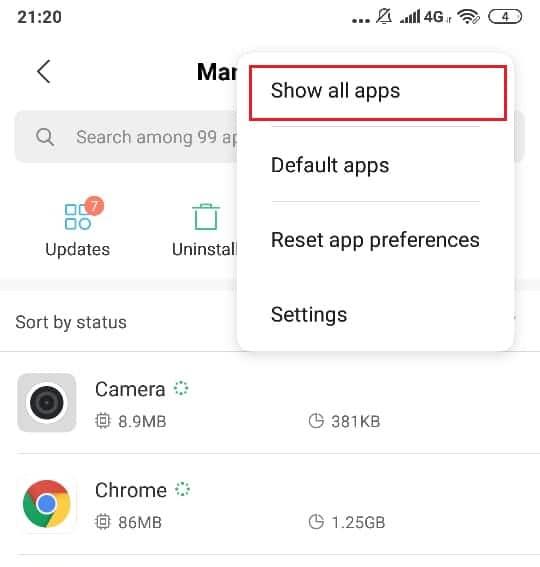
5. Sekarang cari Media storage atau Download manager app.

6. Ketuk dari hasil pencarian lalu ketuk Paksa Berhenti.
7. Demikian pula, paksa hentikan aplikasi pengelola unduhan.
1. Buka Pengaturan Android.
2. Pindah ke Akun > Sinkronisasi.
3. Ketuk di Google.
4. Hapus centang semua opsi sinkronisasi untuk akun Google Anda.

5. Matikan perangkat Android Anda.
6. Nyalakan perangkat Anda setelah beberapa saat.
7. Periksa kembali apakah Anda dapat Memperbaiki Kesalahan Android.Process.Media Has Stopped.
1. Buka Pengaturan di perangkat Android Anda.
2. Buka bagian Pengaturan Aplikasi.
3. Aktifkan Google Play Store, Kerangka Layanan Google, Penyimpanan Media, dan pengelola Unduhan.
4. Kembali ke Pengaturan dan arahkan ke Akun> Sinkronisasi.
5. Ketuk di Google.
6. Aktifkan sinkronisasi untuk akun Google Anda.

7. Mulai ulang perangkat Anda.
Periksa apakah Anda dapat mengatasi kesalahan Android.Process.Media telah berhenti, jika tidak maka lanjutkan dengan metode berikutnya.
1. Buka Pengaturan di perangkat Android Anda.
2. Buka bagian Pengaturan Aplikasi.
3. Ketuk aplikasi yang diinstal.
4. Berikutnya, tekan pada tiga titik ikon di sudut kanan atas layar dan pilih ' Atur ulang app preferensi '.

5. Klik ' Setel ulang aplikasi ' untuk mengonfirmasi.
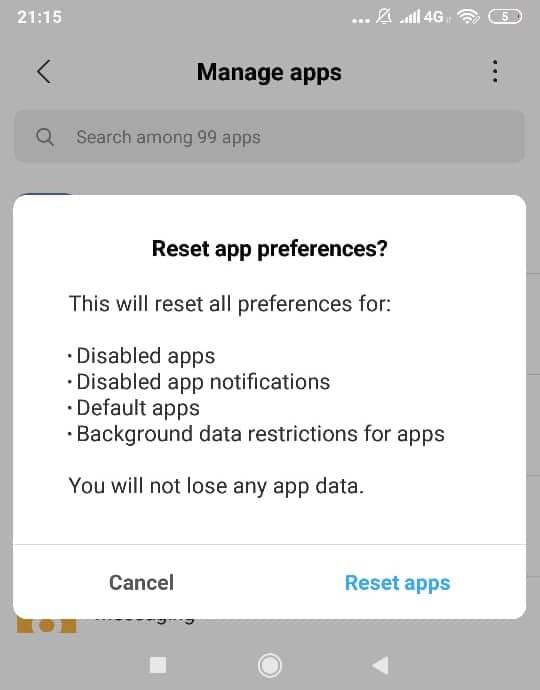
6. Periksa apakah kesalahan telah teratasi.
Perhatikan bahwa Anda harus mengambil cadangan kontak karena langkah ini dapat menghapus kontak Anda.
1. Buka Pengaturan di perangkat Android Anda.
2. Buka bagian Pengaturan Aplikasi.
3. Ketuk ' Aplikasi yang diinstal '.
4. Ketuk ikon menu tiga titik di sudut kanan atas layar dan pilih ' Tampilkan semua aplikasi '.

5. Sekarang cari Penyimpanan Kontak dan ketuk di atasnya.

6. Ketuk keduanya untuk menghapus data dan menghapus cache untuk aplikasi ini.
7. Ikuti langkah-langkah yang disebutkan di atas untuk aplikasi ' Kontak dan dialer ' juga.

8. Periksa apakah Anda dapat memperbaiki kesalahan Android.Process.Media berhenti , jika tidak maka lanjutkan.
1. Pastikan koneksi Wi-Fi atau internet stabil sebelum melanjutkan.
2. Buka Pengaturan di Android Anda.
3. Ketuk ' Tentang ponsel '.

4. Ketuk ' Pembaruan sistem ' atau ' Pembaruan perangkat lunak '.
5. Ketuk ' periksa pembaruan '. Di beberapa ponsel, ini terjadi secara otomatis.
6. Unduh pembaruan terbaru untuk Android Anda.
Sementara kesalahan Anda pasti sudah teratasi sampai sekarang, tetapi jika belum teratasi karena alasan tertentu, sayangnya, ini adalah hal terakhir yang dapat Anda lakukan. Melakukan reset pabrik pada perangkat Anda akan mengembalikannya ke keadaan semula, dan semua data akan dihapus. Lakukan reset pabrik , dan kesalahan Anda akan teratasi.
Direkomendasikan:
Saya harap artikel ini bermanfaat dan Anda sekarang dapat dengan mudah Memperbaiki Android.Process.Media Has Stopped Error , tetapi jika Anda masih memiliki pertanyaan tentang tutorial ini, silakan tanyakan di bagian komentar.
Kebanyakan orang menggunakan VLC untuk pemutaran audio dan video. Namun, VLC juga dapat berperan sebagai editor video. Jika Anda ingin memotong sebagian dari video yang panjang, Anda bisa melakukannya
Meskipun Netflix menawarkan banyak konten berkualitas tinggi, langganan Netflix Anda terbatas pada negara tempat Anda tinggal. Jika Anda suka menonton film Korea
Membuat konten yang menarik secara visual di lanskap digital mengharuskan Anda menghapus latar belakang yang tidak sesuai dengan gambar Anda. GIMP adalah salah satunya
Meskipun CapCut menawarkan versi berbayar profesional, ada opsi gratis untuk pengguna yang hanya memiliki Akun Dasar. Lebih baik lagi, ini dikemas dengan fitur-fitur hebat
https://www.youtube.com/watch?v=n7Jo6J3fs88 Katakanlah Anda sudah membuat basis pemula di Minecraft tetapi ingin mempelajari lebih lanjut. Desa di Minecraft adalah
Salah satu alasan utama pemain menyukai game Sims adalah beragamnya ciri kepribadian karakter dan pengaruhnya terhadap gameplay. Namun,
Melacak analitik TikTok Anda sangat penting jika Anda ingin memahami dampak dan jangkauan konten Anda. Jika ini adalah sesuatu yang berbicara kepada Anda,
Perselisihan mungkin identik dengan perselisihan, namun bukan berarti Anda tidak bisa bersikap baik saat bertukar pendapat. Aplikasi obrolan ini bisa menjadi cara terbaik untuk berbelanja
FireStick memungkinkan Anda mengunduh aplikasi pihak ketiga untuk berbagai opsi streaming. Salah satu contohnya adalah Sinema HD. Dengan aplikasi ini, Anda dapat memilih dan melihat banyak
Kolase menjadi tren dalam periklanan karena membantu menciptakan kampanye yang lebih berkesan. Apakah Anda ingin membuat kolase untuk berbagi foto pribadi atau
Jika Anda ingin mendengarkan lagu favorit Anda di Spotify dengan cara berbeda, pilih Paket Keluarga Spotify. Setelah Anda berlangganan layanan ini, Anda
Sampul Reel Instagram dapat memberikan akun Anda estetika terpadu yang mengangkat Anda dari seorang pencipta menjadi sebuah merek. Jika Anda memerlukan bantuan untuk mencari tahu ke mana harus pergi
Bot game Discord yang populer, Mudae, memungkinkan pemain untuk mengumpulkan karakter dari serial anime, manga, dan video game favorit mereka. Puluhan anime besar
Cerita Instagram memiliki masa hidup 24 jam, setelah itu menghilang dari profil Anda. Jika cerita Anda memiliki beberapa kenangan yang ingin Anda kunjungi kembali
Google Formulir memungkinkan Anda membuat berbagai jajak pendapat, survei, kuesioner, kuis, dan banyak lagi. Terkadang melakukan survei yang panjang bisa membosankan bagi sebagian orang
Diperbarui pada 23 November 2022, oleh Steve Larner, untuk mencerminkan rilis Kindle saat ini. Amazon Kindle adalah pemimpin definitif di pasar pembaca e-book AS.
Statistik dan analitik adalah komponen penting YouTube. Platform ini melacak beberapa pencapaian, termasuk video dengan jumlah terbanyak
Menemukan Kota Kuno bisa jadi rumit, tetapi layak untuk dinavigasi, mengingat jarahan yang ditawarkan. Kota Kuno telah ditambahkan dengan Pembaruan Liar
Meskipun Steam pada dasarnya adalah aplikasi yang digunakan untuk mengunduh dan bermain game, profil Steam dapat menjadi jalan untuk ekspresi diri sebagai cara untuk terhubung dengan game tersebut.
https://www.youtube.com/watch?v=x1-ENWpA5Jc Amazon Prime Video terus meningkatkan layanannya, menyediakan fitur dan produk baru untuk meningkatkan


















